C-Free是一個(gè)非常好用的C/C++開發(fā)工具,由于C-Free的內(nèi)置組件比較老,而且一些設(shè)置不太合理,所以要發(fā)揮C-Free的最大優(yōu)勢還要對(duì)其進(jìn)行設(shè)置上的調(diào)整。
本文中的C-Free使用的是4.1版本。
一、升級(jí)MinGW
????C-Free使用的內(nèi)置版本的MinGW是2.95版本的,這個(gè)版本已經(jīng)非常老了,對(duì)于C/C++的新語法、新格式的資源文件、新格式的對(duì)話框資源等都支持非常差,特別是如果要開發(fā)基于對(duì)話框的Windows程序的話只能使用C-Free內(nèi)置的那個(gè)老古董級(jí)別的DialogEditor,不支持ResEd、ResEditor等新一代的資源編輯器。因此強(qiáng)烈建議大家升級(jí)MinGW的版本,我推薦大家使用MinGW3.4.5。
????MinGW的下載安裝、配置非常麻煩,不過我們可以使用別人已經(jīng)配置好的,最偷懶的方式就是下載Code:Blocks,Code:Blocks也是一款C/C++開發(fā)工具,它內(nèi)置的就是MinGW3.4.5。可以下載帶MinGW的Code:Blocks,安裝后提取安裝目錄下的MinGW目錄就可以了。為了方便大家,JSJ321學(xué)習(xí)社區(qū)(www.jsj321.com)將提取出來的MinGW打包上傳到了網(wǎng)上,懶得下載Code:Blocks的朋友直接到下面地址下載即可:
http://www.namipan.com/d/MinGW3.4.5(%e7%b2%be%e7%ae%80%e7%89%88).zip/e443fbe4717fc8c10f9e393cf2dc331c8380f9ec98193a01
?
下載完成后將MinGW解壓到磁盤上,比如我解壓到D:\greeninst\MinGW3.4.5
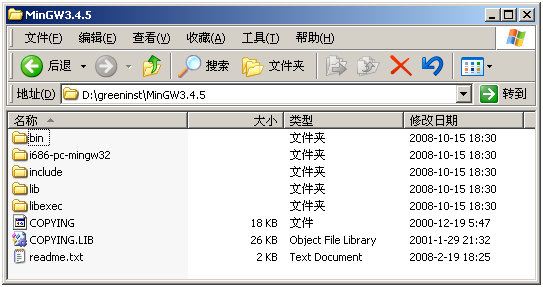
運(yùn)行C-Free,選擇主菜單的【構(gòu)建】→【構(gòu)建選項(xiàng)】,彈出如下的對(duì)話框
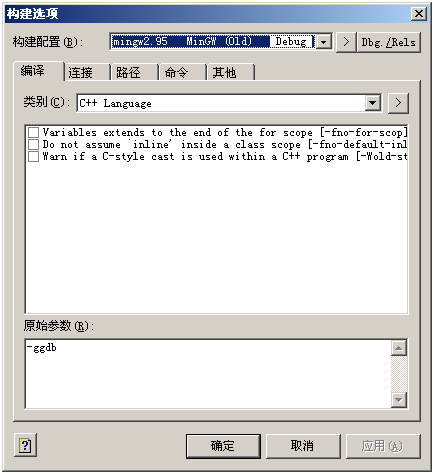
????確保"構(gòu)建配置"中選中的是"mingw2.95",然后點(diǎn)擊右側(cè)的向右箭頭的按鈕
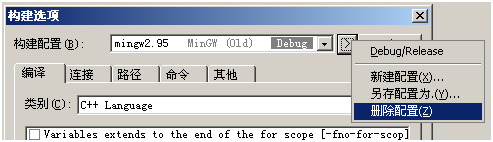
點(diǎn)擊【刪除配置】菜單項(xiàng),在彈出的確認(rèn)對(duì)話框中選擇【確定】按鈕即可將舊的MinGW2.95刪除了。
接著再次點(diǎn)擊那個(gè)向右箭頭的按鈕,點(diǎn)擊【新建配置】菜單項(xiàng),彈出下面的對(duì)話框
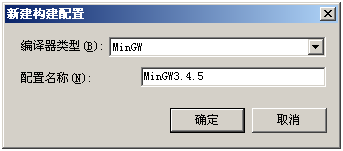
"編譯器類型"選中"MinGW"(注意不是"MinGW(Old)",不要弄錯(cuò)了),配置名稱中輸入"MinGW3.4.5",然后點(diǎn)擊【確定】按鈕。然后系統(tǒng)會(huì)顯示下面的對(duì)話框:
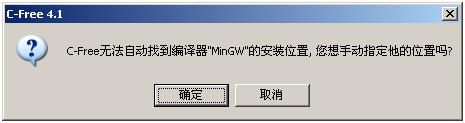
點(diǎn)擊【確定】按鈕即可,會(huì)接著彈出下面的對(duì)話框要求你選擇MinGW3.9.5的位置:
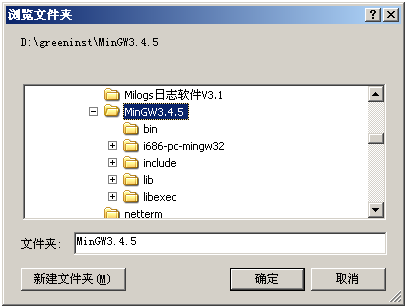
選擇你的MinGW3.4.5解壓的目錄即可,比如我這里的目錄就是:D:\greeninst\MinGW3.4.5。選擇好了以后點(diǎn)擊【確定】按鈕。系統(tǒng)會(huì)彈出下面的對(duì)話框:
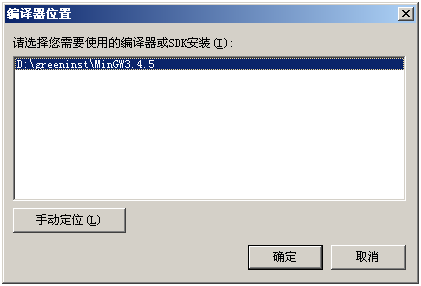
點(diǎn)擊【確定】按鈕即可。配置完成的界面如下:
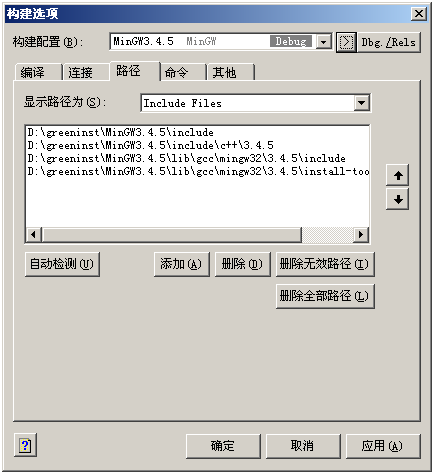
點(diǎn)擊【確定】按鈕即可以完成最終配置。
從此我們就可以使用MinGW3.4.5做為C-Free的編譯器了。
有更多問題,歡迎到"專為計(jì)算機(jī)專業(yè)在校大學(xué)生服務(wù)"的學(xué)習(xí)社區(qū)JSJ321.com提問。
二、舊工程怎么遷移到MinGW3.4.5呢?
以前用MinGW2.9.5開發(fā)的工程如果用配置了MinGW3.4.5的C-Free打開以后并不會(huì)自動(dòng)應(yīng)用新的MinGW3.4.5編譯器,需要手工升級(jí)。升級(jí)方式如下:
打開工程,在工程上點(diǎn)擊右鍵
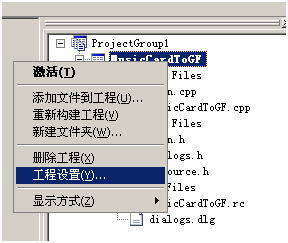
選擇【工程設(shè)置】菜單項(xiàng)。在彈出對(duì)話框中點(diǎn)擊那個(gè)右鍵頭按鈕:

在菜單中選中【從全局構(gòu)建配置復(fù)制】,彈出下面的對(duì)話框:
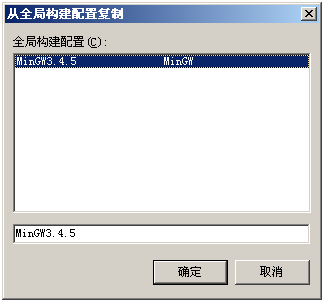
選擇"MinGW3.4.5"然后點(diǎn)擊【確定】按鈕即可完成升級(jí)。
二、升級(jí)資源編輯器
C-Free內(nèi)置的是老掉牙的DialogEditor,這個(gè)編輯器只能編輯老格式的對(duì)話框資源文件、內(nèi)置的控件非常少、對(duì)中文支持不好,只能編輯對(duì)話框資源不能編輯圖標(biāo)、圖片、菜單、工具條等資源,所以除了你想懷舊一下,否則請(qǐng)升級(jí)到更好用的資源編輯器。
這里推薦大家使用ResEd,這是一款非常好用的資源編輯器,而且是中文界面的,提供幾個(gè)下載地址:
http://www.duote.com/soft/1184.html
http://download.pchome.net/development/linetools/detail-86253.html
http://www.namipan.com/d/e856806c60616f9a54c52ab07f5ba46662118ecc53830100
? ? 注意ResEd和ResEdit是兩個(gè)軟件,不一樣的,不要混淆。
下載完成后將壓縮包中的ResEd.exe解壓到C-Free的安裝目錄下,如果你沒有修改C-Free的安裝路徑的話,一般是"C:\Program Files\C-Free 4"。
解壓完畢啟動(dòng)C-Free,點(diǎn)擊主菜單的【工具】→【工具配置】,會(huì)彈出下面的對(duì)話框:
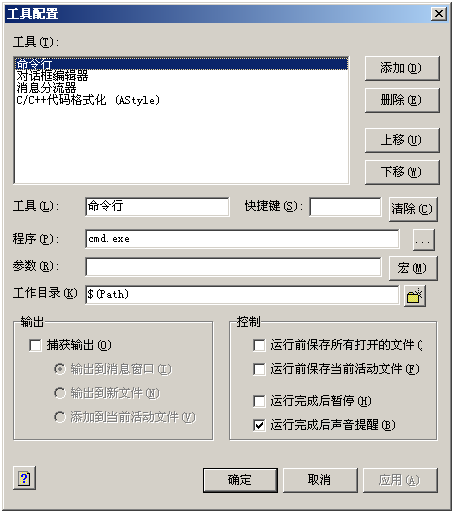
在"工具"列表中選中"對(duì)話框編輯器",將"工具"修改為"資源編輯器",將"程序"修改為"$(CFRoot)\ResEd.exe",將"參數(shù)"修改為"$(FileName)"。這表示當(dāng)通過主菜單啟動(dòng)ResEd以后自動(dòng)打開當(dāng)前C-Free中正在編輯的資源文件。修改完成后如下圖:
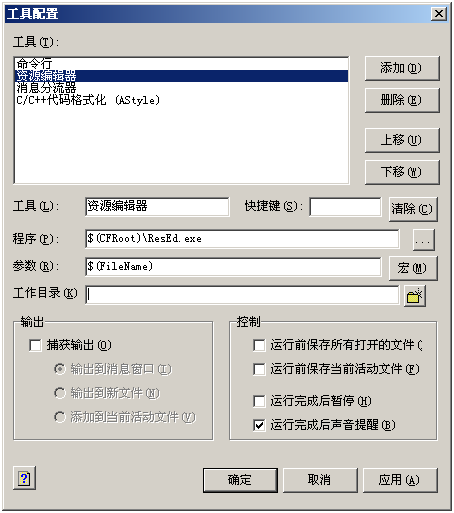
點(diǎn)擊【確定】按鈕。
以后就可以通過主菜單的【工具】→【資源編輯器】來啟動(dòng)ResEd了,而且如果當(dāng)前C-Free中有rc、dlg等資源文件被打開的話ResEd還會(huì)自動(dòng)打開此資源文件。
三、配置ResEd
????啟動(dòng)ResEd,點(diǎn)擊主菜單【工具】→【詳細(xì)設(shè)置】,將"名稱輸出格式"選擇為"C-Defines",并且選中"保存時(shí)自動(dòng)輸出"。然后點(diǎn)擊【確定】按鈕,這樣每次修改資源文件并保存的時(shí)候就會(huì)自動(dòng)生成資源ID的定義文件了。
四、為什么代碼自動(dòng)提示不出來?怎么增加自動(dòng)提示的數(shù)量?
【工具】→【編輯器選項(xiàng)】→【代碼提示】。顯示最大條數(shù)、輸入幾個(gè)字符后才激活。建議改成10、1。
五、怎么修改新建文件的默認(rèn)文件名為c。
【工具】→【環(huán)境選項(xiàng)】、修改"新建文件類型"
?
有更多問題,歡迎到"專為計(jì)算機(jī)專業(yè)在校大學(xué)生服務(wù)"的學(xué)習(xí)社區(qū)JSJ321.com提問。
?



